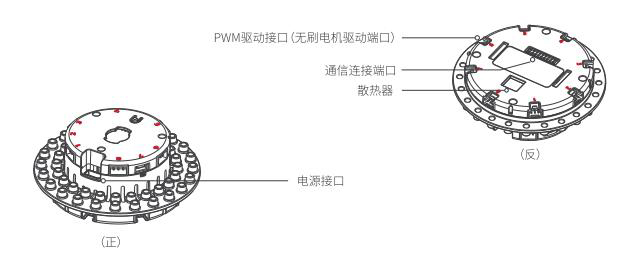Difference between revisions of "GhostII"
(→包装清单) |
(→包装清单) |
||
| Line 453: | Line 453: | ||
====包装清单==== | ====包装清单==== | ||
| − | + | 拓展枪筒套件*1<br> | |
子弹*6<br> | 子弹*6<br> | ||
插销*4<br> | 插销*4<br> | ||
Revision as of 15:42, 31 May 2023

Ghost II是一款专为中小学生创客教育量身打造的STEAM教育飞行器套件。整机采用DIY拼装的方式,兼容Lego机械组件,可学习无人机的整机结构和组装
原理;使用自主研发的LiteBee Go电脑编程软件,支持图形化、Python、Ardunio编程等多种编程方式;配备遥控器可一键实现弹跳、自旋360度等智能飞
行功能。Ghost II相机可拍摄800万像素照片与720P视频,电子防抖使画面更加稳定。
Ghost II具有360度安全防射浆保护罩,使用更安全,同时配备失控保护机制,翻转机身桨叶停转。
Contents
产品基本参数
产品轴距:200mm
电池容量:1200mAh/3S
飞行时间:7分钟30秒(悬停)
遥控频率:2.4 GHz至 2.483 GHz
遥控距离:100米
起飞重量:333g
摄像头:有效像素800万,视场角68度
产品功能:积木式拼装、图形化编程、四六八轴随意切换
包装清单
无人机套装清单
动力套件(正)*2
动力套件(反)*2
动力电池*1
电池仓*1
飞行控制器*1
智能驱动器*1
环形孔梁*1
动力连接线*6
方梁*1
孔梁*4
1×5十字轴*10
轴套长销*18
螺母(M3)*26
螺母(M3×15)*8
螺母(M3×20)*16
短销*4
3孔梁*9
螺丝(M2×9)*8
螺丝(M2×4)*8
产品介绍
飞行器结构介绍
遥控器介绍
Ghost II配备有专属遥控器,配合完成各种飞行操作和编程操控,有效操控距离最高为20m,最远为100m。
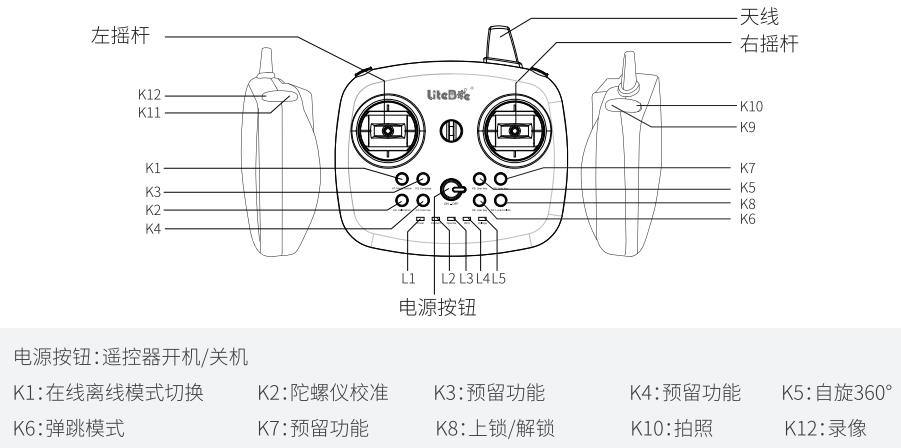
遥控器灯语介绍
绿灯常亮:起飞等待(定高定点)
绿灯慢闪:一键降落(飞机移动状态,定点移动)
蓝灯闪烁:拍照模式(可以随时拍照)
蓝灯快闪:SD卡故障(没有SD卡,未识别SD卡,SD卡储存满)
蓝灯慢闪:录像模式(正在使用录像)
红灯慢闪:未连接(未连接遥控器或者APP,未对频,信号丢失)
红灯快闪:低电压保护自动降落/电池亏电
红灯常亮:系统死机/系统严重故障
红绿灯交替闪:传感器异常(校准失败,光流异常,超声波异常,气压计异常)
蓝绿灯交替闪:陀螺仪校准中
红蓝灯交替闪:特殊飞行模式(切换运动档,360°自旋一周,上下跳动,翻滚等等)
充电器介绍
Ghost Il配备的电池为3S锂聚合物电池,电池容量为1200mAh,电压为111V,电池充电需使用套装内配备的专用充电器。
使用注意事项:
·严禁将电池正负端直接插入电源插座;
·严禁短路电池,会导致电池严重损坏;
·严禁将电池与金属(发夹、项链等)一起运输或贮存;
·严禁敲击、抛掷、踩踏、坠落、拆解、冲击电池等;
·严禁直接焊接电池和用钉子或其他利器刺穿电池;
·不可在无人看管的情况下为锂电池充电。
指示灯状态说明:
红绿灯交替闪烁:准备充电(待机)
红灯常亮:电量<25%
红灯闪烁:电量25%-50%
黄灯闪烁:电量50%-75%
绿灯闪烁:电量75%-99%
绿灯常亮:充电完成

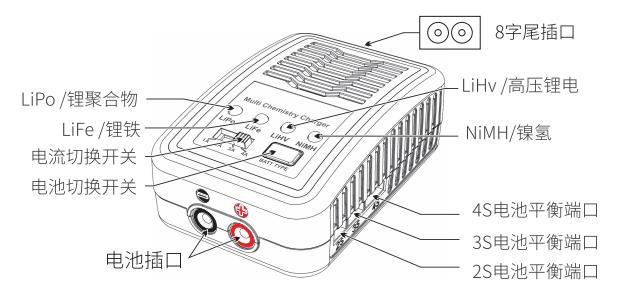
Ghost II使用教程
组装教学视频
6轴安装
1.装配六轴前,除了原装的配件外,还需多准备以下配件:
动力套件正反各1套
动力连接线2根
11孔梁2根
lx5+字轴2根
轴套长销2个
螺母6个
螺丝(M3x15)2个
螺丝(M3x20)4个
3孔梁2个
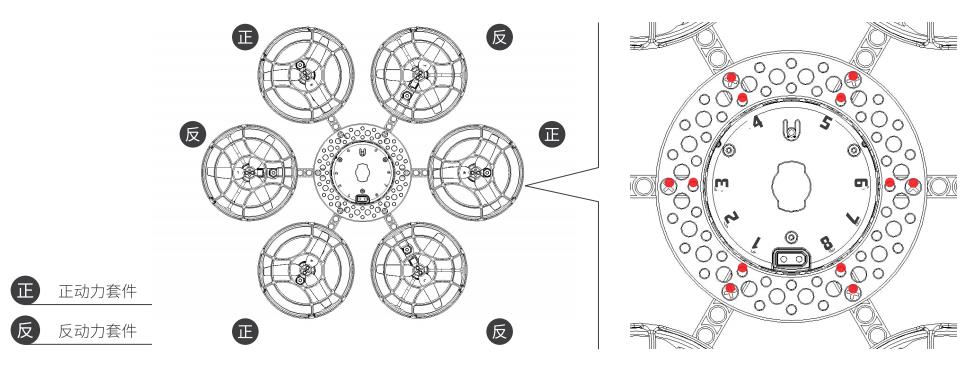
2.根据组装手册的安装方法,将动力套件安装在上图所示的位置。
3.将飞机翻转底部朝上,将动力连接线连接到对应插口。
4.最后按照组装手册所示,安装其他配件。
8轴安装
1.装配八轴前,除了原装的配件外,还需多准备以下配件:
动力套件正反各2套
动力连接线4根
13孔梁8根
1x5十字轴4根
轴套长销4个
螺母12个
螺丝(M3x15)4个
螺丝(M3x20)8个
3孔梁4个
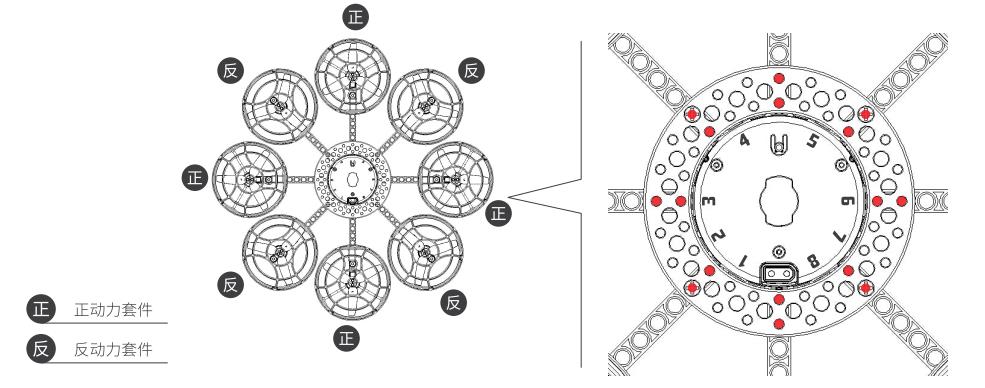
2.根据组装手册的安装方法,将动力套件安装在上图所示的位置。
3.将飞机翻转底部朝上,将动力连接线连接到对应插口。
4.最后按照组装手册所示,安装其他配件。
操控指南
正常情况下,遥控器电量充足时,L5灯熄灭。当遥控器电量低时,L5灯会慢速闪烁。当飞行器电量低时,L5灯会快速闪烁。
参考下表了解遥控器状态指示灯代表含义。

L1:电源状态指示灯
常亮:正常开机状态
熄灭:遥控器异常或电池亏电
L2:连接状态指示
熄 灭:连接成功
慢速闪烁:没有连接
L3:操控模式
常亮:在线编程模式
熄灭:遥控器操控模式
L4:对频状态
快速闪烁:对频状态
熄灭:常态
L5:电压指示
快速闪烁:飞行电量低
慢速闪烁:遥控器电量低
熄灭:电量充足
注:对频状态是L2和L4同时快速闪烁
美国手模式
(遥控器出厂默认操控模式)
遥控器的左摇杆,负责无人机的上升下降、原地顺时针/逆时针旋转;遥控器的右摇杆,负责无人机在水平位置上的前后左右移动。

日本手模式
(需要在litebee网站下载软件烧录)
左摇杆负责无人机的前进后退、原地顺时针/逆时针旋转;遥控器的右摇杆,负责无人机的上升下降和左右移动。

飞行步骤——对频
对频教学视频:
https://www.bilibili.com/video/BV1by4y1J7G5/?share_source=copy_web&vd_source=62ee1389bcebad24fd0ceccd25e9ea41
飞行时请选择在合适的环境下飞行,飞行限高20米,限远100米。
1.开启遥控器(飞行器处于关机状态)。
2.先把右摇杆往右上角打45度并保持不动,然后左手按下K1键,遥控器鸣叫一声后松开右手,此时遥控器L2灯和L4灯进入闪烁状
态,遥控器进入对频模式。
3.长按3s开启飞行器,遥控器自动与开启的飞行器进行对频,对频成功后飞行器指示灯由红灯慢闪变为绿灯,同时遥控器L2与L4
灯灭,L1灯常亮。
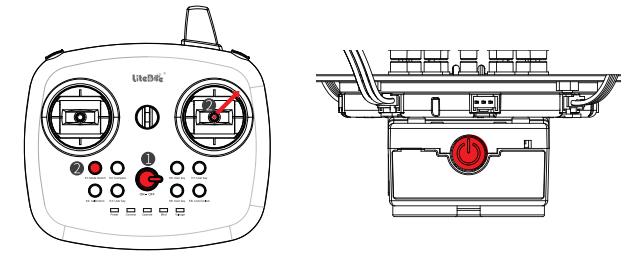
起飞、降落
1.将飞行器水平放置到空阔处。
2.按下遥控器的K2校准键,此时飞行器会响应一声,执行校准需等待5s。
3.按下遥控器的K8解锁,飞行器即起飞。
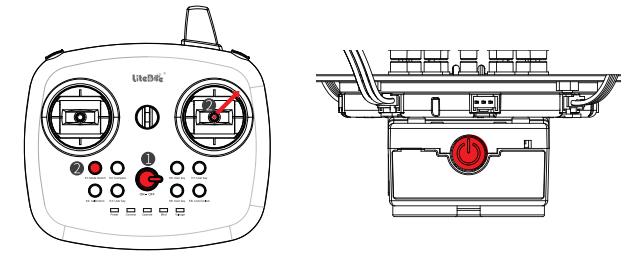
4.正常降落:下拉遥控器左摇杆,控制飞行器降落至地面,按遥控器键K8上锁飞行器。

注意事项:
1.检查结构装配正确与牢固,避免结构松动影响Ghost II飞行稳定性;
2.确保电池电量充足,电机连接线是否正确;
3.飞行前需将无人机至于水平地面上;
4.飞行前按下校准按键,蜂鸣器发出嘀声提示音,等待蓝绿灯闪烁完毕;
5.使用APP操控飞行过程中更换电池,建议重启APP应用后再进行飞行操作。
Ghost II电池充电教程
Ghost II充电指南
电池类型切换开关:
按下“BATT TYPE”可以循环切换充电电池类型,为Ghost电池请务必设置为LiPo模式;
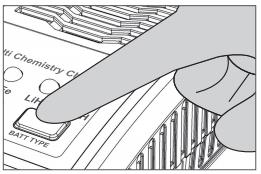
图一
电流切换开关:
手动拨动开关可以切换四挡充电电流,最大支持4A电流输入;
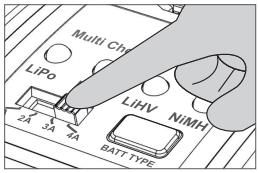
图二
线材连接及充电设置:
1)充电器接电源。充电器8字尾插口连接电源线,不分极性,必须用力插到不可再压紧状态,
保证接触良好。
2)确认充电类型为Lipo。充电器默认充电类型为LiPo,准备充电时LiPo灯处于红绿灯交替闪
烁状态。若充电器未处于LiPo充电类型,按下【BATT TYPE键可切换类型。(如图一所示)
3)设置充电电流。建议使用2A电流,电流可设置1A-4A,电流设置越大充电时间越快。(如
图二所示)
4)转接线插入充电器,黑色线为负极,插入黑色插孔“-”,红色线为正极,插入红色插孔
“+”。需用力插紧到不可再压紧状态,保证接触良好。
5)将电池白色平衡端口插入充电器平衡端口“3S”位置(中间端口),此时充电器四个灯全部
为红色慢闪状态。
6)Ghost II电池主电源输出端口(黄色)连接转接线XT30端口,充电器LED灯由四个红灯慢
闪变为“Lipo”单个指示灯显示。绿灯常亮则为充电完成。

注意事项:
1.转接线有短路风险!完成充电取电池先断开XT30接口,不可直接拔掉转接线;
2.为Ghost Ⅱ锂电池充电不可设置其他的电池类型,必须是LiPo电池类型,平衡头必须接入
“3S”端口;
3.充电器充电时要保证通风散热的环境,禁止使用易燃物(如毛巾 衣服)敷盖;
4.充电环境应当远离易燃易爆环境;
5.禁止在无人看管的情况下使用该充电器充电;
6.电池的平衡头接头接入充电器可充电,切记不可接入应用拓展坞。
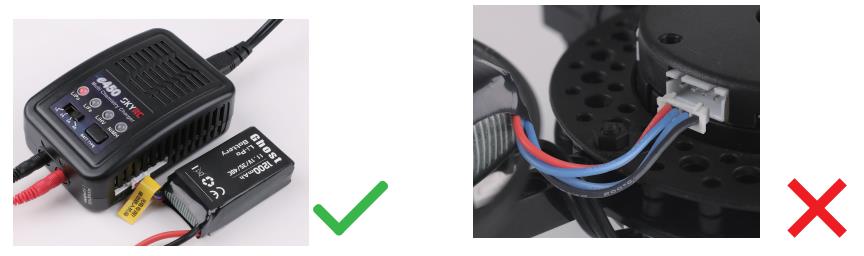
编程软件
编程软件介绍
编程软件介绍
LiteBee Go
LiteBeeGo图形化编程软件,学习门槛低,简单易懂,离线可学,新手也可轻松完成个性化编程任务,有效提高
学生的逻辑思维能力和解决问题能力;另外同时支持Python语言编程控制无人机,开发更多高阶玩法,实现更多
创意想法。

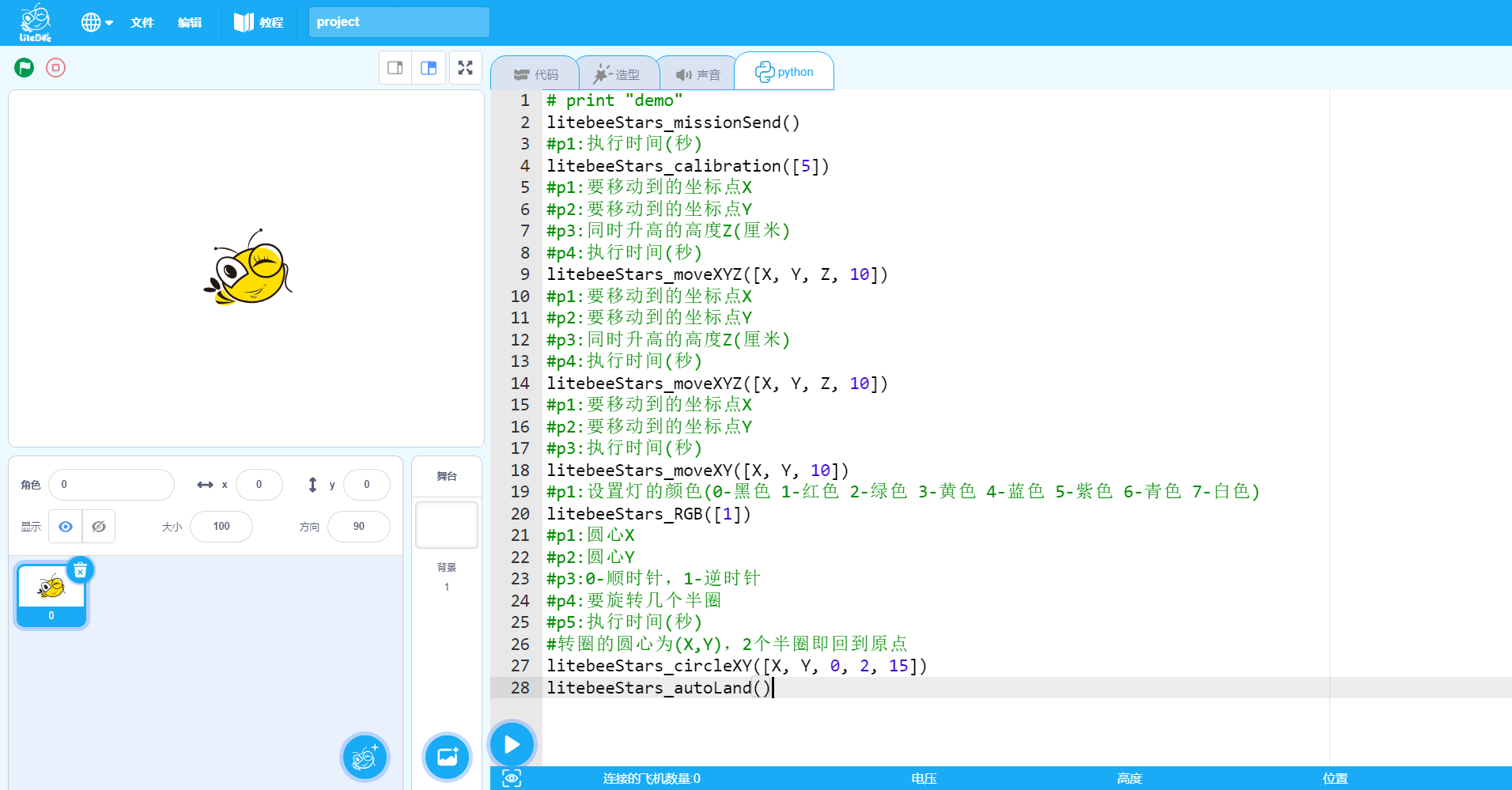
LiteBee
自带800万高清摄像头,配合APP操控无人机,实现影像实时传输、观看,随时随地记录空中第一视角,捕捉精彩
瞬间,体验更加真实的飞行感受。
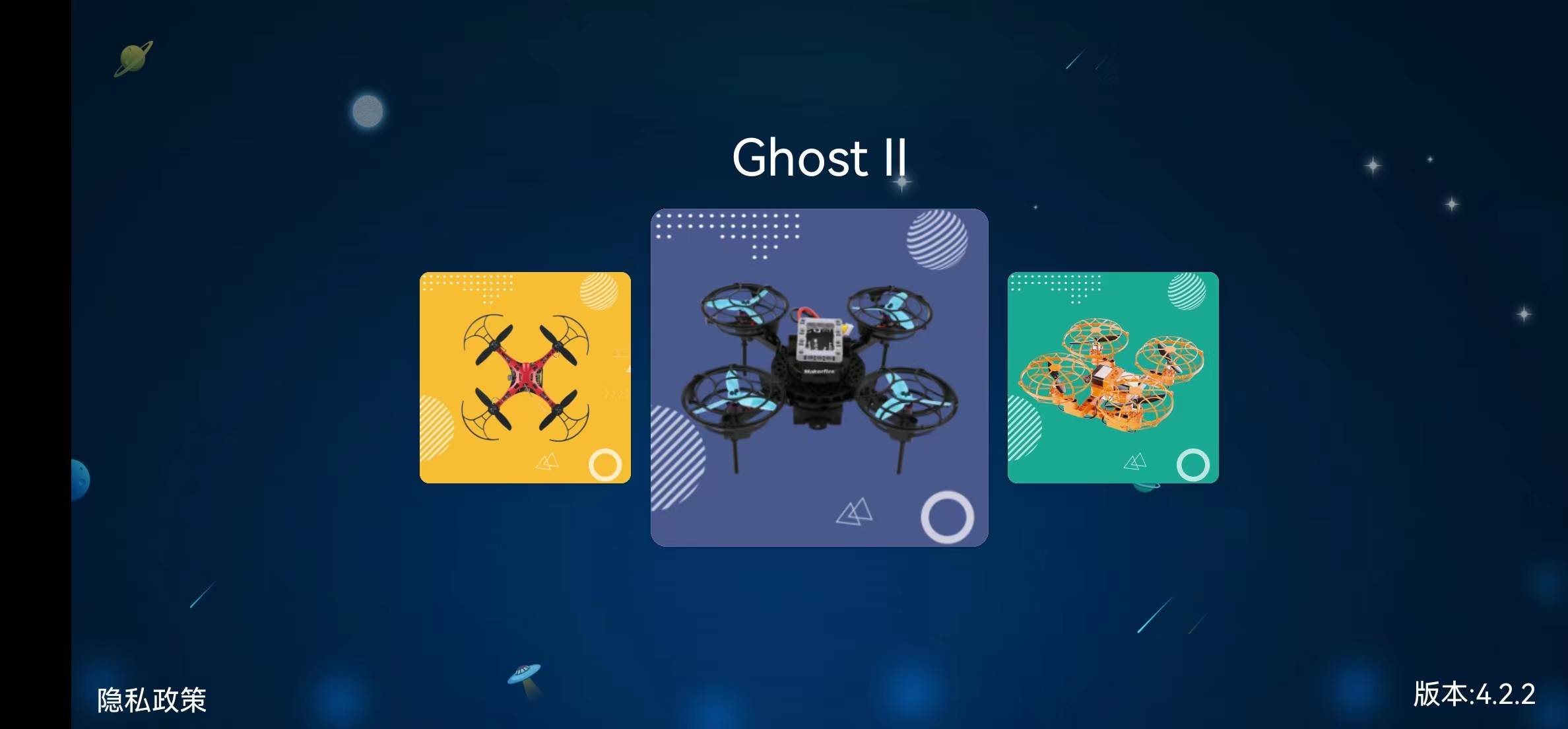
下载地址
1、LiteBee Go编程软件下载地址:
https://cn.litebee.com/product/ghostII/download
2、LiteBee手机App下载地址:
①、安卓用户可以在华为、百度、腾讯和360应用市场搜索LiteBee,苹果用户在APP Store搜索LiteBee,加载应用即可。
②、根据手机类型,用浏览器扫面下方二维码下载。
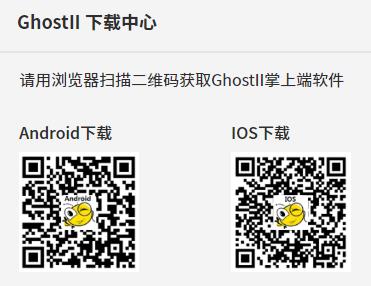
使用教程
LiteBee Go
软件安装及介绍:
https://www.bilibili.com/video/BV1JT4y1Q7bp/?share_source=copy_web&vd_source=62ee1389bcebad24fd0ceccd25e9ea41
LiteBee Go V0.3.2积木块使用说明:
https://resource.litebee.com//softwareDownload/file/1684310967526/LiteBee%20Go%20V0.3.2%E7%A7%AF%E6%9C%A8%E5%9D%97%E4%BD%BF%E7%94%A8%E8%AF%B4%E6%98%8E.pdf
LiteBee Go V0.3.2python使用说明:
https://resource.litebee.com//softwareDownload/file/1684310949857/LiteBee%20Go%20V0.3.2python%E4%BD%BF%E7%94%A8%E8%AF%B4%E6%98%8E.pdf
LiteBee
LiteBee编程教学:
https://www.bilibili.com/video/BV1294y1f7fi/?share_source=copy_web&vd_source=62ee1389bcebad24fd0ceccd25e9ea41
软件版本发行纪录
Litebee Go
Litebee Client V1.3.2
主要更新:
1、新增音频编辑功能,可以在案例设计中绑定音频,支持单独对音频文件的剪辑;
2、优化控制界面的设计;
3、新增电子围栏;
4、软件其他方面的优化;
Litebee Client V1.3.5(即将发行)
主要更新:
1、控制台的UI界面优化,50机模式细节显示;
2、支持任务记录;
3、新增工具栏,电子围栏可选择开启或关闭;
4、兼容MAC系统;(内测)
5、单机LED 颜色自定义;
6、设计板块单机任务编组;
Litebee
编程案例
LiteBee Go编程案例
按键长按1S,开始录像;
按键长按5S,停止录像;
注意:摄像头卡录板切断电源,相机会自动恢复内存,断电前的视频记录会自动保存在TF卡中,如果内存卡存储满会在OSD中提示Card Full。
LiteBee编程案例

关于录像帧率设置需要使用到OSD菜单调节版在进入菜单中进行调试配置。其中:
右按钮:按下RIGHT按钮3秒-5秒激活视频录制,同时右下角的灯光闪烁。
左按钮:按下左按钮3秒-5秒停止视频录制。
向下按钮:按下向下按钮3秒-5秒切换分辨率,720P蓝色LED亮,1080P红色LED亮,默认模式为1080P。
MIDDLE BUTTON:MIDDLE按钮是菜单按钮。
提醒:相机至少需要8G Class 10 SD卡。
注:1)默认高清录制1080p/60fps,如果录像时意外断电,请重新开机,相机会自动恢复记忆,断电前的视频记录仍保存在TF卡中。
2)OSD菜单调节支持语言设置,默认是英文界面,可以对摄像头及录像参数自定义设置。
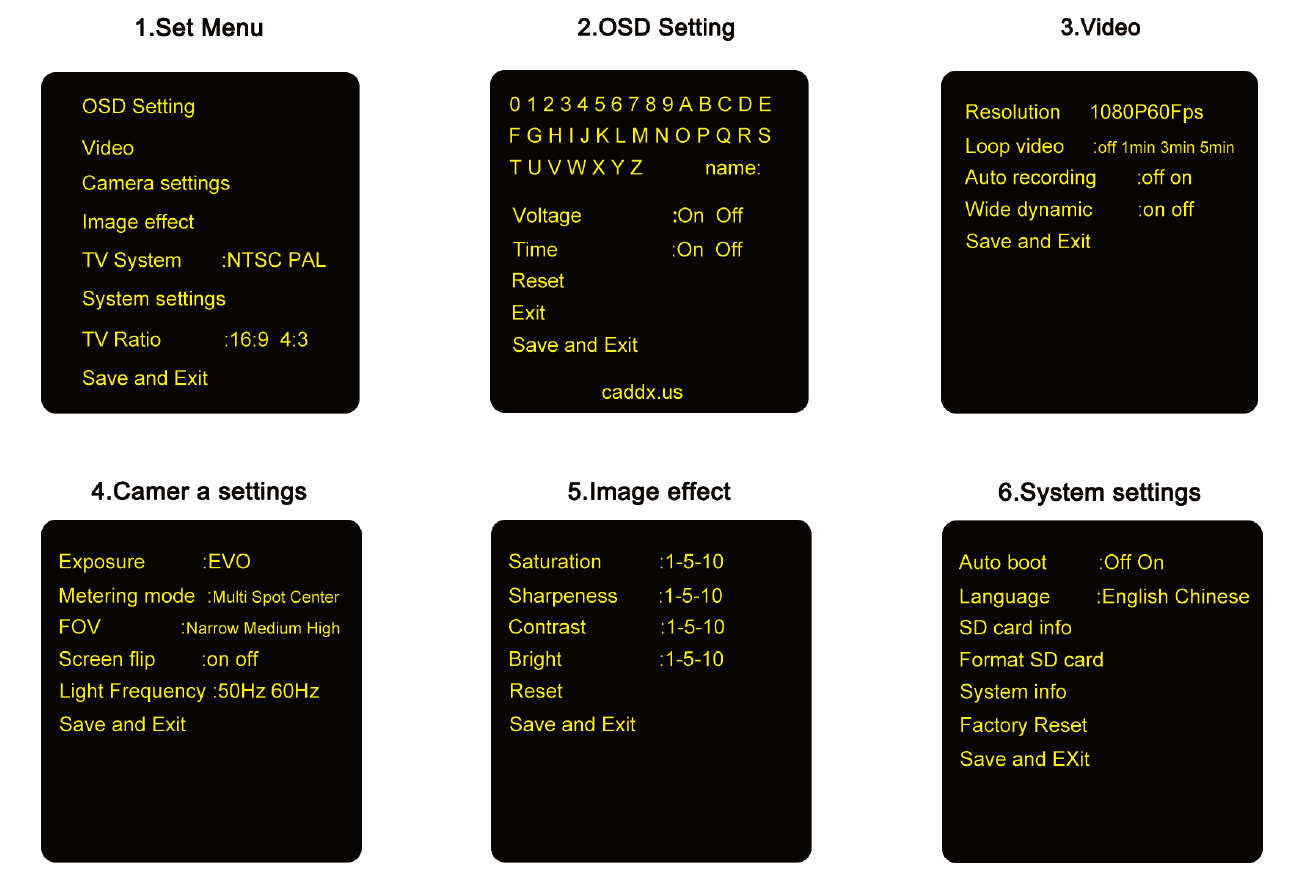
拓展案例
Ghost II可拓展成四轴、六轴和八轴
Ghost II拓展件
Ghost II空投箱拓展
产品介绍
空投拓展可应用于载物、物体归类等小游戏,通过高互动性和趣味性的游戏,引导孩子探索、感知和创造。

包装清单
空投箱*1
RGB灯光模块*1
塑料圆球*10
螺丝*4
螺母*4
安装教程
1.通过螺丝螺母将空投箱固定到无人机上;

2.将空投小球或其他纸片等放入舱内;

3.合上舱门,并将舵机拨打卡住仓库位置;

4.把舵机的连接线插进Ghost II限定拓展口。

拓展案例
任务:
编程设定Ghost ll完成空中投放,当遥控器按下K3键时,Ghost ll执行校准等待5秒后起飞,起飞后等待5秒,当遥控器按下
K4键时,Ghost ll舵机将会转动90度,舱门打开完成空投,等待十秒后降落。
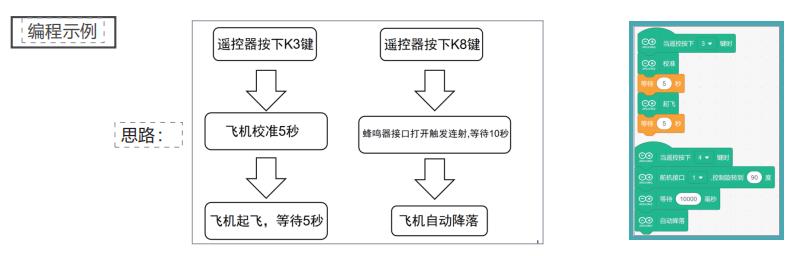
Ghost II射击拓展
产品介绍
射击拓展是一款外置舵机的射击配件,能实现有趣的射击游戏,带你实际应用舵机、机械等原理知识。

包装清单
拓展枪筒套件*1
子弹*6
插销*4
安装教程
1.通过螺丝螺母将空投箱固定到无人机上;

2.将空投小球或其他纸片等放入舱内;

3.合上舱门,并将舵机拨打卡住仓库位置;

4.把舵机的连接线插进Ghost II限定拓展口。

拓展案例
任务:
编程设定Ghost ll完成空中投放,当遥控器按下K3键时,Ghost ll执行校准等待5秒后起飞,起飞后等待5秒,当遥控器按下
K4键时,Ghost ll舵机将会转动90度,舱门打开完成空投,等待十秒后降落。
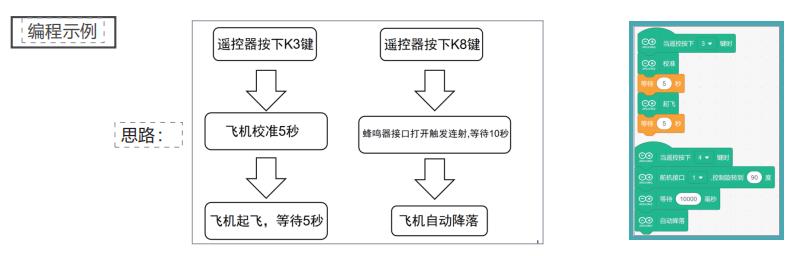
FAQ
1、驱动加载不成功,无法识别遥控器(遥控器插上,提示,找不到驱动)?
答:在电脑联网状态下,打开遥控器电源,通过数据线连接在电脑端,驱动会自动安装。如果在设备管理器中发现驱动不可用,
最便捷的方式是安装“驱动精灵”,自动更新驱动; 驱动方法:“打开遥控器-连接电脑-按遥控器左下角第一个按键-打开驱
动精灵-点击驱动”即可
2、连接编程,”连接成功“按键显示红色,飞机没有反应?
答:飞机没有反应,需要看下遥控器是否有设置,遥控器要按左下角第一个按键,白灯亮,遥控器进入编程模式,再在电脑端右下
角点击图形化编程,就可以编程了。
3、谷歌浏览器进入编程页面,显示空白页?
答:因为网络的原因,刷新几次页面即可;如不行,重新启动扩展程序。